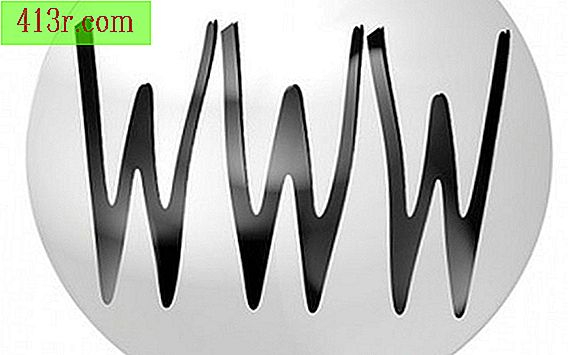İPhone'u yığın depolama olarak nasıl kullanılır

1. Adım
İPhone'unuzun genel menüsüne gidin ve "Cydia" uygulamasını seçin.
2. Adım
Ekranın altındaki "Yönet" seçeneğini seçin ve "Kaynaklar" düğmesine dokunun. Bu, kullanıcı tarafından girilen kaynakları gösterecektir.
3. adım
Ekranın sağ üst köşesindeki "Düzenle" düğmesine basın ve ekranın sol üst köşesindeki "Ekle" düğmesine dokunun.
4. Adım
Metin kutusuna "Cydia / APT URL'sini Girin" altında "http://apt.dmytro.me" yazın ve "Kaynak Ekle" düğmesine dokunun.
Adım 5
İPhone'u bekleyin, yeni kaynağı ekleyin. Ekranda "Tamamlandı" kelimesini gördüğünüzde "Cydia'ya Geri Dön" düğmesine ("Cydia Return") tıklayın. Ekranın sağ üstündeki "Bitti" düğmesine basın.
6. Adım
Kaynak listeden "apt.dmytro.me" yi seçin ve sonra "USB Sürücüsü" seçeneğini seçin. Ekranın sağ üstündeki "Yükle" düğmesine basın ve devam etmek için "Onayla" düğmesine basın.
7. adım
Cydia, iPhone'unuz için paketi indirip yüklerken bekleyin. Ekranda "tamamlandı" düğmesi göründüğünde "Cydia'ya Geri Dön" düğmesine ("Cydia Return") tıklayın.
8. adım
"Başlat" düğmesine ("Ev") basın ve ardından uygulamayı başlatmak için "USB Sürücüsü" seçeneğini seçin. Devam etmek için "Disket Oluştur" ("Disket Oluştur") seçeneğine tıklayın.
9. adım
USB sürücüsü için bir isim girin ve bu ünite için kullanılacak alan miktarını belirtmek üzere kaydırıcıyı ayarlayın. "Oluştur" düğmesine tıklayın ve disk görüntüsünün oluşturulmasını bekleyin.
10. adım
"USB Modu" için "varsayılan" seçeneğini "" Varsayılan "seçeneğini seçin ve ardından iPhone'u yeniden başlatmak ve değişiklikleri uygulamak için" Yeniden Başlat "düğmesine dokunun.
Adım 11
USB kablosunu kullanarak iPhone'u bilgisayara bağlayın. Masaüstündeki "Bilgisayarım" simgesine çift tıklayın ve "Çıkarılabilir bellek bulunan cihazlar" içinde iPhone'un USB sürücüsüne bakın.